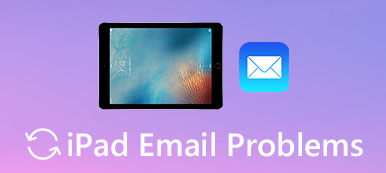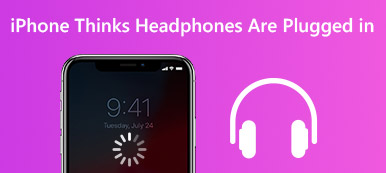Αν θέλετε να κρατήσετε κάποιες συνομιλίες σε ασφαλές μέρος, τότε θα πρέπει να αρχειοθετήσετε μηνύματα στο Facebook. Είναι ένας καλός τρόπος να οργανώσετε και αποθηκεύστε τα μηνύματα Facebook έχετε στείλει πριν. Ως αποτέλεσμα, όλα αυτά τα αρχειοθετημένα μηνύματα Facebook συλλέγονται σε έναν συγκεκριμένο φάκελο. Ωστόσο, πολλοί άνθρωποι δεν γνωρίζουν πώς να έχουν πρόσβαση σε αρχειοθετημένα μηνύματα στο Facebook Messenger. Και άλλοι δεν έχουν ιδέα πώς να αφαιρέσουν τα μηνύματα στην εφαρμογή Messenger.

Επομένως, αυτό το άρθρο προσφέρει οδηγό βήμα προς βήμα πώς να αρχειοθετήσετε και να εξουσιοδοτήσετε τα μηνύματα Facebook. Επιπλέον, μπορείτε να μάθετε πώς μπορείτε να δείτε αρχειοθετημένα μηνύματα στην εφαρμογή Messenger iPhone και Android. Για άτομα που θέλουν να ανακτήσουν τα διαγραμμένα μηνύματα Facebook από το iPhone ή το Android, μπορείτε να βρείτε λεπτομερή βήματα εδώ. Λοιπόν, απλώς διαβάστε και λάβετε τις συγκεκριμένες πληροφορίες που χρειάζεστε.
- Μέρος 1: Τρόπος αρχειοθέτησης μηνυμάτων στο Facebook
- Μέρος 2: Τρόπος πρόσβασης και ανάγνωσης αρχειοθετημένων μηνυμάτων στο Facebook
- Μέρος 3: Πώς να καταργήσετε την αρχειοθέτηση των αρχειοθετημένων μηνυμάτων στο Facebook
- Μέρος 4: Πώς να ανακτήσετε τα διαγραμμένα μηνύματα Facebook
Μέρος 1: Τρόπος αρχειοθέτησης μηνυμάτων στο Facebook
Η αρχειοθέτηση μηνυμάτων στο Facebook είναι ένας καλός τρόπος για να διατηρείτε σημαντικά μηνύματα για περαιτέρω χρήση. Έτσι, την επόμενη φορά που θα διαγράψετε μερικά μηνύματα κατά λάθος, μπορείτε αντ 'αυτού να βασίζεστε σε αρχειοθετημένα μηνύματα Facebook. Ακολουθούν δύο κοινές μέθοδοι που μπορείτε να ακολουθήσετε για να αρχειοθετήσετε μηνύματα στο Facebook.
Μπορείτε να ανοίξετε την ιστοσελίδα Facebook στο πρόγραμμα περιήγησής σας ή να εκτελέσετε την εφαρμογή Facebook Messenger για την αρχειοθέτηση μηνυμάτων στο Facebook.
Βήμα 1. Ανοίξτε τη λίστα πρόσφατων μετατροπών και επιλέξτε μία μετατροπή.
Βήμα 2. Πατήστε "Ενέργειες" στην επάνω δεξιά γωνία.
Βήμα 3. Στη συνέχεια, επιλέξτε "Αρχειοθέτηση" από αυτήν την αναπτυσσόμενη λίστα.

Αργότερα, μπορείτε να δείτε ότι αυτή η μετατροπή δεν εμφανίζεται πλέον στα Εισερχόμενα, επειδή έχει ήδη αρχειοθετηθεί. Για άτομα που θέλουν να αρχειοθετήσουν μηνύματα Facebook στο iPhone ή στο τηλέφωνο Android, μπορείτε να δοκιμάσετε τις παρακάτω μεθόδους.
Βήμα 1. Μεταβείτε στην εφαρμογή Μηνύματα Facebook (Το Facebook δεν φορτώνει;).
Βήμα 2. Πατήστε το κουμπί "Αρχική σελίδα" στο κάτω μέρος.
Βήμα 3. Επιλέξτε μία μετατροπή και σύρετε προς τα αριστερά για να κάνετε κλικ στο "Περισσότερα".
Βήμα 4. Πατήστε "Αρχειοθέτηση" για να μετακινήσετε μηνύματα στο φάκελο "Αρχειοθετημένα".

Τότε έρχεται μια νέα ερώτηση, πώς να δείτε αρχειοθετημένα μηνύματα στο app του Facebook Messenger εφαρμογές Android και iPhone;
Μέρος 2: Πώς να αποκτήσετε πρόσβαση και να διαβάσετε τα αρχειοθετημένα μηνύματα στο Facebook
Πολλοί άνθρωποι παραπονιούνται ότι δεν ξέρουν πού είναι αυτά τα αρχειοθετημένα μηνύματα στο Facebook. Στην πραγματικότητα, μπορείτε να κάνετε κλικ σε λίγες επιλογές για εύκολη πρόσβαση στα αρχειοθετημένα μηνύματα στο Facebook. Εάν έχετε την ίδια ερώτηση, τότε μπορείτε να πάρετε την απάντηση σχετικά με τον τρόπο πρόσβασης στα αρχειοθετημένα μηνύματα στο Facebook Messenger παρακάτω.
Βήμα 1. Ανοίξτε την ιστοσελίδα του Facebook στο πρόγραμμα περιήγησής σας.
Βήμα 2. Μεταβείτε στα "Μηνύματα".
Βήμα 3. Πατήστε την επιλογή "Προβολή όλων στο Messenger".
Βήμα 4. Πατήστε "Ρυθμίσεις" στην επάνω αριστερή γωνία.
Βήμα 5. Επιλέξτε "Αρχειοθετημένα νήματα" για να αποκτήσετε πρόσβαση σε αρχειοθετημένα μηνύματα στο Facebook στο διαδίκτυο.

Αν χρησιμοποιείτε έξυπνο τηλέφωνο iPhone ή Android, τότε μπορείτε αναζήτηση στα μηνύματα Facebook αρχειοθετείται απευθείας.
Βήμα 1. Εκτελέστε την εφαρμογή Facebook Messenger.
Βήμα 2. Πατήστε το μπλε κουμπί με το συννεφάκι ομιλίας.
Βήμα 3. Πληκτρολογήστε το όνομα των αρχειοθετημένων μετατροπών σας στον παραλήπτη.
Βήμα 4. Επιλέξτε το όνομα του παραλήπτη για να δείτε τα αρχειοθετημένα μηνύματα.

Τι γίνεται αν μερικοί άνθρωποι λυπάμαι έχοντας αρχειοθετήσει μηνύματα στο Facebook; Για να επιλύσετε αυτό το πρόβλημα, μπορείτε να διαβάσετε την παρακάτω ενότητα σχετικά με τον τρόπο απενεργοποίησης μηνυμάτων στην εφαρμογή Messenger.
Μέρος 3: Πώς να καταργήσετε την αρχειοθέτηση των αρχειοθετημένων μηνυμάτων στο Facebook
Είναι αρκετά εύκολο να καταργήσετε την αρχειοθέτηση των αρχειοθετημένων μηνυμάτων Facebook στην ηλεκτρονική σελίδα του Facebook. Μπορείτε να επιτύχετε αυτό το στόχο άμεσα σε δευτερόλεπτα. Και δεν θα προκαλέσει απώλεια δεδομένων ή άλλα συναφή προβλήματα.
Βήμα 1. Συνδεθείτε στον λογαριασμό σας στο Facebook στη σελίδα του Facebook.
Βήμα 2. Επιλέξτε "Μηνύματα" στη γραμμή εργαλείων.
Βήμα 3. Πατήστε το κουμπί "Περισσότερα" και επιλέξτε "Αρχειοθετημένο" παρακάτω.
Βήμα 4. Εισαγάγετε το αρχείο και επιλέξτε μία αρχειοθετημένη μετατροπή.
Βήμα 5. Κάντε κλικ στην επιλογή "Αναίρεση αρχειοθέτησης" στη λίστα "Ενέργειες".

Μπορείτε να πατήσετε το μικρό κουμπί με το βέλος εκτός από το να αφαιρέσετε τα αρχειοθετημένα μηνύματα στο Facebook. Μετά από αυτό, μπορείτε να βρείτε ξανά τα μηνύματα του Facebook που δεν έχουν αρχειοθετηθεί στα Εισερχόμενά σας. Επιπλέον, αυτή η μέθοδος μπορεί επίσης να είναι η απάντηση για τον τρόπο πρόσβασης σε αρχειοθετημένα μηνύματα στο Facebook.
Μέρος 4Πώς να ανακτήσετε τα διαγραμμένα μηνύματα Facebook
Αν διαγράψετε ορισμένα μηνύματα χωρίς δημιουργία αντιγράφων ασφαλείας, τότε μπορείτε να δοκιμάσετε τα ακόλουθα δύο λογισμικά αποκατάστασης μηνυμάτων Facebook λάβετε τα μηνύματα πίσω. Και οι δύο είναι καλοί στην ανάκτηση χαμένων ή διαγραμμένων αρχείων χωρίς απώλεια δεδομένων.
Apeaksoft iPhone ανάκτηση δεδομένων
- Ανακτήστε απευθείας τους τύπους αρχείων 20 των χαμένων δεδομένων από το iPhone, το iPad και το iPod.
- Εξαγωγή και να ανακτήσετε τα δεδομένα iOS από το iTunes backup χωρίς σβήσιμο.
- Κατεβάστε και ανακτήστε τα δεδομένα από το iCloud backup.
- Σάρωση και προεπισκόπηση λεπτομερώς όλων των χαμένων αρχείων.
- Υποστήριξη iOS 17 και τα πιο πρόσφατα iPhone 15, iPhone 15 Plus και iPhone 14.
Βήμα 1. Συνδέστε το iPhone στο iPhone Data Recovery.
Δωρεάν λήψη Apeaksoft Αποκατάσταση στοιχείων iPhone λογισμικό. Ξεκινήστε αυτό το πρόγραμμα και εντοπίστε την προεπιλεγμένη "Ανάκτηση από συσκευή iOS". Εάν έχετε υποστηρίξει το iPhone με το iTunes ή το iCloud στο παρελθόν, τότε μπορείτε να επιλέξετε τους άλλους δύο τρόπους. Χρησιμοποιήστε ένα αστραπές καλώδιο USB για να συνδέσετε το iPhone σε Mac ή υπολογιστή.

Βήμα 2. Σάρωση του iPhone σας.
Μόλις συνδεθεί το iPhone σας, πατήστε το κουμπί "Έναρξη σάρωσης" στην κύρια διεπαφή. Στη συνέχεια, αυτό το λογισμικό αποκατάστασης μηνυμάτων Facebook μπορεί να ανιχνεύσει εντελώς τη συσκευή σας iOS.

Βήμα 3. Ανάκτηση διαγραμμένων μηνυμάτων Facebook από το iPhone.
Κάντε προεπισκόπηση όλων των κατηγοριών, συμπεριλαμβανομένων των "Μηνυμάτων", για να λάβετε τις λεπτομερείς πληροφορίες. Επισημάνετε τα στοιχεία που θέλετε να ανακτήσετε. Επιτέλους, πατήστε "Ανάκτηση" για έξοδο ανακτώ τα μηνύματα Facebook από το iPhone στον υπολογιστή.

Apeaksoft Android Data Recovery
- Ανακτήστε τα χαμένα ή διαγραμμένα αρχεία από τηλέφωνα Android, tablet και κάρτες SD.
- Ανάκτηση μηνυμάτων Facebook λόγω του Συγκράτηση εφαρμογής του Messenger, διαγραφή κ.λπ.
- Ανάκτηση δεδομένων που χάθηκαν από διάφορα σενάρια, όπως ο κωδικός πρόσβασης ξεχασμένος, συντριβή συστήματος, θέματα κάρτας SD και άλλα.
- Πλήρως συμβατό με περισσότερες από 5000 φορητές συσκευές Android, όπως Samsung, Sony, LG, HTC, κλπ.
Βήμα 1. Εκτελέστε το Android Data Recovery.
Ξεκινήστε το Apeaksoft Android Ανάκτηση Δεδομένων. Στη συνέχεια συνδέστε το Android με τον υπολογιστή σας Windows ή Mac χρησιμοποιώντας ένα καλώδιο USB.

Βήμα 2. Ενεργοποιήστε τη λειτουργία εντοπισμού σφαλμάτων USB.
Ακολουθήστε τις οδηγίες που εμφανίζονται στην οθόνη για να ενεργοποιήσετε τη λειτουργία USB στη συσκευή σας Android. Αργότερα, πατήστε "OK" για να προχωρήσετε.

Βήμα 3. Επιλέξτε τύπους αρχείων για σάρωση.
Κάντε κλικ στο πλαίσιο ελέγχου πριν από τα "Μηνύματα" και "Συνημμένα μηνυμάτων" για να ανακτήσετε τα διαγραμμένα μηνύματα Facebook. Σημειώστε άλλους τύπους αρχείων, εάν είναι απαραίτητο, και στη συνέχεια μπορείτε να πατήσετε "Επόμενο" για να συνεχίσετε.

Βήμα 4. Ανακτήστε τα διαγραμμένα μηνύματα Facebook από το Android.
Επιλέξτε τον τύπο αρχείου μηνύματος και ενεργοποιήστε την επιλογή "Εμφάνιση μόνο των διαγραμμένων στοιχείων". Επιλέξτε τα συγκεκριμένα αρχεία και πατήστε "Ανάκτηση" για να λάβετε πίσω τα διαγραμμένα μηνύματα Facebook.
Αυτό είναι όλο για τον τρόπο πρόσβασης στα αρχειοθετημένα μηνύματα στο Facebook και σε άλλες σχετικές λύσεις. Αφήστε τα παρακάτω μηνύματα εάν έχετε οποιαδήποτε δυσκολία ή νέα ιδέα σχετικά με αρχειοθετημένα μηνύματα στο Facebook.



 Αποκατάσταση στοιχείων iPhone
Αποκατάσταση στοιχείων iPhone Αποκατάσταση συστήματος iOS
Αποκατάσταση συστήματος iOS Δημιουργία αντιγράφων ασφαλείας και επαναφορά δεδομένων iOS
Δημιουργία αντιγράφων ασφαλείας και επαναφορά δεδομένων iOS iOS οθόνη εγγραφής
iOS οθόνη εγγραφής MobieTrans
MobieTrans Μεταφορά iPhone
Μεταφορά iPhone iPhone Γόμα
iPhone Γόμα Μεταφορά μέσω WhatsApp
Μεταφορά μέσω WhatsApp Ξεκλείδωμα iOS
Ξεκλείδωμα iOS Δωρεάν μετατροπέας HEIC
Δωρεάν μετατροπέας HEIC Αλλαγή τοποθεσίας iPhone
Αλλαγή τοποθεσίας iPhone Android Ανάκτηση Δεδομένων
Android Ανάκτηση Δεδομένων Διακεκομμένη εξαγωγή δεδομένων Android
Διακεκομμένη εξαγωγή δεδομένων Android Android Data Backup & Restore
Android Data Backup & Restore Μεταφορά τηλεφώνου
Μεταφορά τηλεφώνου Ανάκτηση δεδομένων
Ανάκτηση δεδομένων Blu-ray Player
Blu-ray Player Mac Καθαριστικό
Mac Καθαριστικό DVD Creator
DVD Creator Μετατροπέας PDF Ultimate
Μετατροπέας PDF Ultimate Επαναφορά κωδικού πρόσβασης των Windows
Επαναφορά κωδικού πρόσβασης των Windows Καθρέφτης τηλεφώνου
Καθρέφτης τηλεφώνου Video Converter Ultimate
Video Converter Ultimate Πρόγραμμα επεξεργασίας βίντεο
Πρόγραμμα επεξεργασίας βίντεο Εγγραφή οθόνης
Εγγραφή οθόνης PPT σε μετατροπέα βίντεο
PPT σε μετατροπέα βίντεο Συσκευή προβολής διαφανειών
Συσκευή προβολής διαφανειών Δωρεάν μετατροπέα βίντεο
Δωρεάν μετατροπέα βίντεο Δωρεάν οθόνη εγγραφής
Δωρεάν οθόνη εγγραφής Δωρεάν μετατροπέας HEIC
Δωρεάν μετατροπέας HEIC Δωρεάν συμπιεστής βίντεο
Δωρεάν συμπιεστής βίντεο Δωρεάν συμπιεστής PDF
Δωρεάν συμπιεστής PDF Δωρεάν μετατροπέας ήχου
Δωρεάν μετατροπέας ήχου Δωρεάν συσκευή εγγραφής ήχου
Δωρεάν συσκευή εγγραφής ήχου Ελεύθερος σύνδεσμος βίντεο
Ελεύθερος σύνδεσμος βίντεο Δωρεάν συμπιεστής εικόνας
Δωρεάν συμπιεστής εικόνας Δωρεάν γόμα φόντου
Δωρεάν γόμα φόντου Δωρεάν εικόνα Upscaler
Δωρεάν εικόνα Upscaler Δωρεάν αφαίρεση υδατογραφήματος
Δωρεάν αφαίρεση υδατογραφήματος Κλείδωμα οθόνης iPhone
Κλείδωμα οθόνης iPhone Παιχνίδι Cube παζλ
Παιχνίδι Cube παζλ